Lietotnes iCloud izmantošana ir labākais veids, kā sinhronizēt kontaktpersonas
- Ja vēlaties sinhronizēt iCloud un Outlook, ieteicams izmantot iCloud lietotni operētājsistēmai Windows.
- Varat arī eksportēt kontaktus no iCloud un manuāli importēt.

Apple lietotāji paļaujas uz iCloud datu sinhronizācijā, un daudziem rodas jautājums, kā sinhronizēt iCloud kontaktus ar programmu Outlook savos datoros.
To darot, viņi var automātiski pārsūtīt savus kontaktus, ļaujot viņiem nevainojami savienot abus pakalpojumus. Šodienas ceļvedī mēs parādīsim, kā pareizi sinhronizēt iCloud ar programmu Outlook, tāpēc sāksim darbu.
- Ja jūsu interneta savienojums nav stabils, iespējams, nevarēsiet pareizi sinhronizēt kontaktpersonas.
- Ja datorā neizmantojat pareizo Apple ID, kontaktpersonas netiks rādītas jūsu datorā.
- Dažos retos gadījumos problēmu var izraisīt Apple serveru problēma.
- Sinhronizācijas problēmas radīs arī nepareizs datums un laiks datorā.
Lietotāji arī ziņoja par dažādām sinhronizācijas problēmām, piemēram, kontaktpersonu dublēšanos vai trūkstošu kontaktu, tāpēc ņemiet vērā, ka dažkārt var rasties tādas problēmas kā šīs.
1. Izmantojiet iCloud operētājsistēmai Windows
- Apmeklējiet iCloud lejupielādes lapa.
- Noklikšķiniet uz Iegūstiet lietotni Store.

- Kad lietotne ir lejupielādēta, palaidiet to.
- Piesakieties ar saviem iCloud akreditācijas datiem.
- Noteikti pārbaudiet Kontakti un kalendāri, pēc tam noklikšķiniet Pieteikties.

Šis ir vienkāršākais un labākais veids, kā pārvietot iCloud kontaktpersonas uz programmu Outlook. Mums ir arī lielisks ceļvedis, kā to izdarīt lejupielādējiet iCloud operētājsistēmā Windows, tāpēc noteikti pārbaudiet to.
Operētājsistēmai Windows:
- Atveriet savu pārlūkprogrammu.
- Pārliecinieties, vai pārlūkprogrammā esat pierakstījies pakalpojumā iCloud.
- Dodieties uz iCloud kontaktpersonas lappuse.
- Noklikšķiniet uz Gear ikonu labajā stūrī un izvēlieties Izvēlēties visus.
- Vēlreiz noklikšķiniet uz Gear ikonu un izvēlieties Eksportēt vCard.
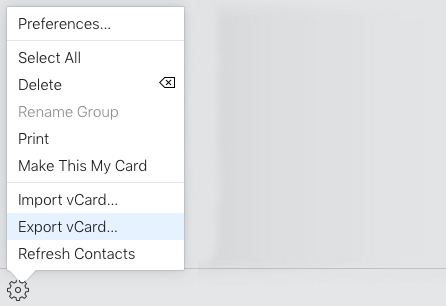
- Saglabājiet failu savā datorā.
- Atvērt Outlook un dodieties uz Fails. Tālāk izvēlieties Atvērt un eksportēt.
- Izvēlieties Importa eksporta.

- Atlasiet saglabāto vCard failu.
Lai šī metode darbotos, iespējams, pirms faila importēšanas programmā Outlook ir jāizmanto vCard uz CSV pārveidotājs.
Iespējams, jums būs jāveic noteikta Outlook kontaktpersonu pārvaldība, jo noteiktām versijām ir problēmas, importējot vCard failus.
Operētājsistēmai macOS:
- Atkārtojiet pirmās sešas darbības. Tie ir tieši tādi paši Mac datoriem.
- Pēc tam atrodiet eksportēto vCard failu.
- Nospiediet Control un noklikšķiniet uz faila un izvēlieties Atvērt ar un atlasiet Microsoft Outlook.
- vCard parādīsies kā pielikums. Veiciet dubultklikšķi uz tā.

- Tālāk, sadaļā Sazināties cilne, noklikšķiniet Saglabāt un aizvērt.
Pēc tam iCloud kontaktpersonas parādīsies programmā Outlook.
- Kā atlasīt Outlook kalendārus
- Kā lietot meklēšanas mapes programmā Outlook
- Kā paslēpt pabeigtos uzdevumus programmā Outlook
- Kā programmā Outlook atrast mapi, kuru nejauši pārvietoju
- Apmeklējiet Kontaktu sinhronizācijas lapa App Store un lejupielādējiet lietotni.
- Kad esat to lejupielādējis, palaidiet lietotni.

- Lai pabeigtu procesu, izpildiet ekrānā redzamos norādījumus.
Lietotne ir vienkārši lietojama, ļaujot ātri un viegli sinhronizēt kontaktpersonas.
4. Izmantojiet SyncGene pakalpojumu
- Dodieties uz SyncGene vietne un pierakstīties pakalpojumam.
- Kad esat veiksmīgi pieteicies, dodieties uz sinhronizācijas statuss un izvēlēties Pievienojiet avotu.
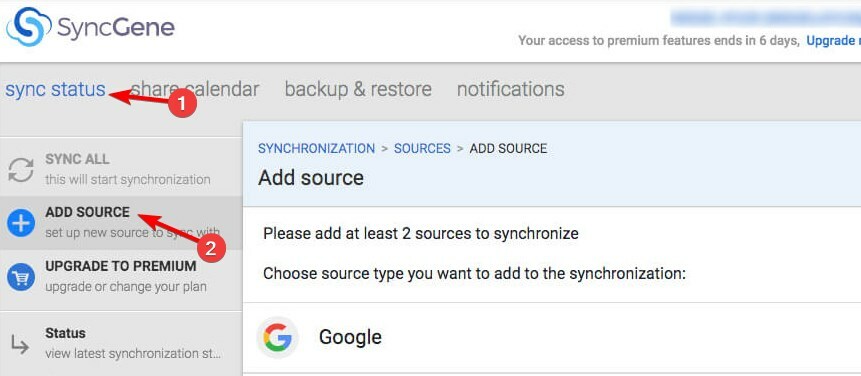
- Izvēlieties Apple iCloud sarakstā.
- Ievadiet savu e-pasta adresi un lietotnes paroli. Ja jums tāda nav, jums tas būs jāģenerē.
- Tālāk atlasiet Office 365 / Outlook.com un pievienojiet avotu.
- Klikšķiniet uz Ko sinhronizēt.
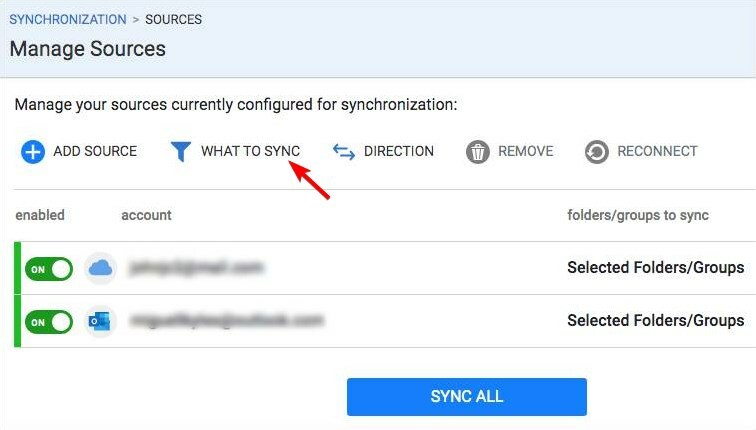
- Izvēlieties Kontakti un konfigurējiet iestatījumus. Kad esat pabeidzis, noklikšķiniet uz Saglabāt.

- Tālāk noklikšķiniet uz Virziens un iestatiet vēlamo virzienu.
- Visbeidzot, noklikšķiniet uz Sinhronizēt visu.
Lai gan šis pakalpojums lielākoties darbojas lieliski, jums jābūt uzmanīgiem, piešķirot trešo pušu pakalpojumiem piekļuvi jūsu e-pasta datiem un citai personiskajai informācijai.
Daži pakalpojumi var pārdot jūsu datus reklāmdevējiem bez jūsu ziņas. Dažos gadījumos noteikti pakalpojumi var tikt uzlauzti, un jūsu dati kļūs pieejami hakeriem.
Lai saglabātu drošību, vienmēr veiciet izpēti un izmantojiet tikai trešo pušu pakalpojumus, kuriem pilnībā uzticaties.
Ja kādreiz esat domājis, kā sinhronizēt iCloud kontaktus ar programmu Outlook, tagad jūs zināt, kā to izdarīt pareizi. Vienkāršākais veids ir lejupielādēt iCloud klientu operētājsistēmai Windows, taču to var izdarīt arī manuāli, izmantojot vCard.
Ja rodas kādas problēmas, mums ir lielisks ceļvedis, kā to novērst Outlook lietotne, ja tā netiek sinhronizēta, tāpēc noteikti pārbaudiet to.
Kādu metodi izmantojat kontaktpersonu sinhronizēšanai ar programmu Outlook? Paziņojiet mums tālāk komentāru sadaļā.


